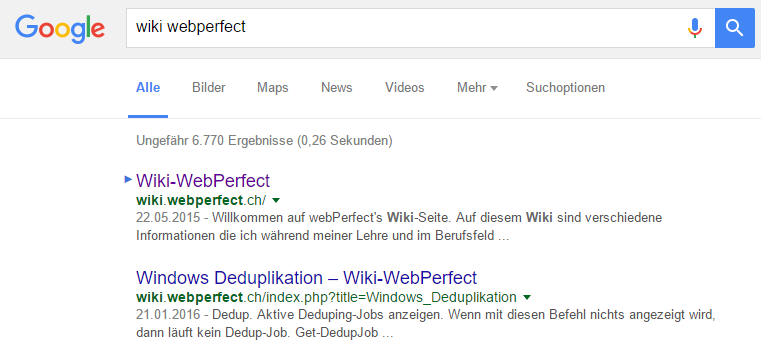Google Chrome: Google Suche mit dem Keyboard bedienen: Unterschied zwischen den Versionen
Aus Wiki-WebPerfect
Admin (Diskussion | Beiträge) (Die Seite wurde neu angelegt: „ == Navigating Google search results using keyboard shortcuts == ''In den meisten Browser kann man mit der Tab-Taste nach einer Google Suche das erste Sucherge…“) |
Admin (Diskussion | Beiträge) |
||
| Zeile 7: | Zeile 7: | ||
#Dann auf das Einstellungssymbol auf der rechten Seite klicken (Zahnrad) | #Dann auf das Einstellungssymbol auf der rechten Seite klicken (Zahnrad) | ||
#Bei dem Punkt ''Vervollständigungen über Google Instant'' muss ''Instant-Ergebniss immer anzeigen'' ausgewählt werden | #Bei dem Punkt ''Vervollständigungen über Google Instant'' muss ''Instant-Ergebniss immer anzeigen'' ausgewählt werden | ||
| − | #Danach kann mit der ''Tab-Taste'' und den ''Pfeiltasten'' eine Webseite markiert werden und mit ''Enter'' geöffnet/geladen werden. (Siehe Bild) <br> | + | #Danach kann mit der ''Tab-Taste'' und den ''Pfeiltasten'' eine Webseite markiert werden und mit ''Enter'' geöffnet/geladen werden. (Siehe Bild, blauer Pfeil/Dreieck vor dem Seitentitel) <br> |
[[Datei:Google-chrome-google-search.png]] | [[Datei:Google-chrome-google-search.png]] | ||
Version vom 13. Oktober 2016, 15:39 Uhr
In den meisten Browser kann man mit der Tab-Taste nach einer Google Suche das erste Suchergebnis auswählen und mit Enter öffnen (bzw. die Seite laden) Mit dem Google Chrome Browser geht dies jedoch Standardmässig nicht.
- Dies kann jedoch aktiviert werden. Dazu muss man eine irgendeine Google Suche ausführen.
- Dann auf das Einstellungssymbol auf der rechten Seite klicken (Zahnrad)
- Bei dem Punkt Vervollständigungen über Google Instant muss Instant-Ergebniss immer anzeigen ausgewählt werden
- Danach kann mit der Tab-Taste und den Pfeiltasten eine Webseite markiert werden und mit Enter geöffnet/geladen werden. (Siehe Bild, blauer Pfeil/Dreieck vor dem Seitentitel)